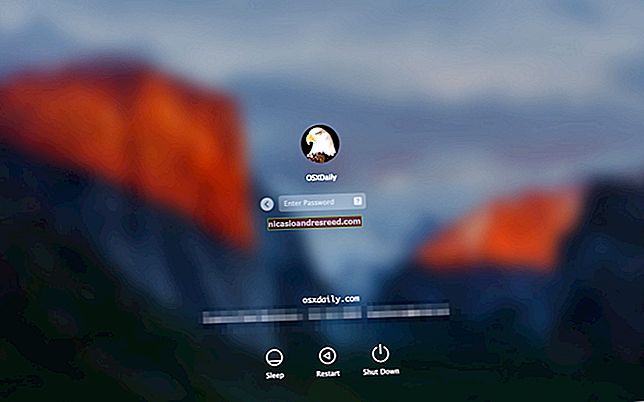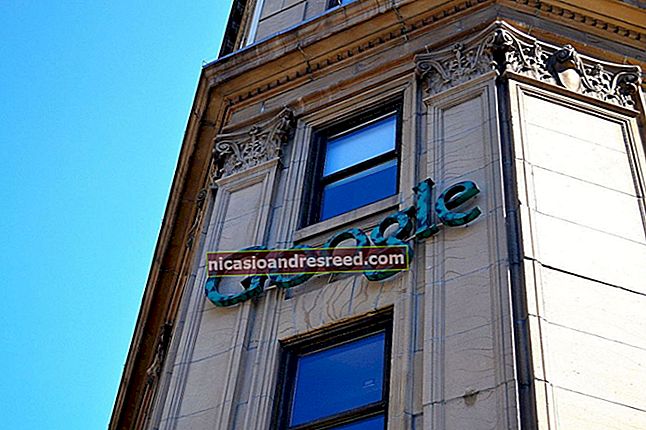从Windows访问Linux分区的3种方法

如果您要同时启动Windows和Linux,则有时可能需要从Windows访问Linux系统上的文件。 Linux内置了对Windows NTFS分区的支持,但是Windows无法在没有第三方软件的情况下读取Linux分区。
因此,我们收集了一些第三方软件来提供帮助。此列表重点介绍了支持Ext4文件系统的应用程序,大多数新的Linux发行版默认使用这些文件系统。这些应用程序也都支持Ext2和Ext3,其中之一甚至支持ReiserFS。
Ext2Fsd
Ext2Fsd是用于Ext2,Ext3和Ext4文件系统的Windows文件系统驱动程序。它允许Windows本地读取Linux文件系统,并通过任何程序均可访问的驱动器号提供对文件系统的访问。
您可以在每次引导时启动Ext2Fsd,也可以仅在需要时将其打开。从理论上讲,您可以启用对写入Linux分区的支持,但我尚未对此进行测试。我自己会担心此选项,这可能会导致很多错误。不过,只读支持很好,并且不会冒乱任何东西的风险。

Ext2 Volume Manager应用程序允许您为Linux分区定义安装点并更改Ext2Fsd的设置。

如果未将Ext2Fsd设置为在启动时自动启动,则必须进入“工具”>“服务管理”并启动Ext2Fsd服务,然后才能访问Linux文件。默认情况下,驱动程序会自动挂载驱动器号并将其分配给Linux分区,因此您无需执行任何其他操作。

在Windows资源管理器中,您会发现Linux分区挂载在它们自己的驱动器号上。您可以从任何应用程序访问它们上的文件,而无需在访问文件之前将文件复制到Windows分区中。

该分区的文件系统实际上是EXT4,但无论如何,Ext2Fsd都可以正常读取它。如果您要查找个人文件,则可以在/ home / NAME目录中找到它们。

DiskInternals Linux阅读器
Linux Reader是DiskInternals的免费软件应用程序,它是数据恢复软件的开发人员。除了Ext文件系统外,Linux Reader还支持ReiserFS以及Apple的HFS和HFS +文件系统。它是只读的,因此不会损坏您的Linux文件系统。
Linux Reader不通过驱动器号提供访问权限,而是通过一个单独的应用程序启动的,以浏览您的Linux分区。

Linux Reader显示文件的预览,使您轻松找到合适的文件。

如果要在Windows中使用文件,则必须使用“保存”选项将文件从Linux分区保存到Windows文件系统。您还可以保存文件的整个目录。

Ext2探索
过去我们已经介绍过Ext2explore。这是一个开源应用程序,其功能类似于DiskInternals Linux Reader,但仅适用于Ext4,Ext3和Ext2分区。它还缺少文件预览功能,但它有一个优点:不必安装;您只需下载.exe并运行它。
不过,Ext2explore.exe程序必须以管理员身份运行,否则会出现错误。您可以从右键菜单中执行此操作。

为了将来节省时间,请进入文件的属性窗口,然后在“兼容性”标签上启用“以管理员身份运行该程序”选项。

与Linux Reader一样,您必须先将文件或目录保存到Windows系统,然后才能在其他程序中打开它。

有关更多双重引导技巧,请查看有关设置双重引导系统的最佳文章。